Некравцева Т.А., Корелина Т.В.
МЕТОДИЧЕСКИЕ УКАЗАНИЯ
к выполнению лабораторной работы № 8
по дисциплине «Геоинформационные системы»
для студентов дневной и заочной формы обучения
по специальности
230201 «Информационные системы и технологии».
Воронеж 2004
ОБЩИЕ МЕТОДИЧЕСКИЕ УКАЗАНИЯ ПО ВЫПОЛНЕНИЮ ЛАБОРАТОРНОЙ РАБОТЫ
Целью лабораторной работы является знакомство с настольной геоинформационной системой MapInfo и создание собственной тематической карты. Для достижения этой цели необходимо:
Познакомиться с понятием таблицы и всеми ее компонентами;
Изучить инструментальные возможности MapInfo;
Изучить из чего состоит карта, понять назначение слоев как структурных единиц карты и научиться их планировать.
В результате выполнения лабораторных работ студент должен знать:
Знать основные составляющие таблицы MapInfo;
Возможности управления слоями;
Научиться планировать слои карты;
Назначение косметического слоя;
Назначение тематической легенды;
Планировать и создавать тематические карты;
Возможности редактирования тематических карт.
Используемое в процессе работы оборудование: ПЭВМ класса IBM PC/486 стандартной конфигурации.
Перед выполнением лабораторной работы каждый студент должен изучить правила техники безопасности и пожарной безопасности при работе с ПЭВМ в лаборатории кафедры.
Указания по сдаче зачета преподавателю.
Для того, чтобы сдать зачет по лабораторной работе необходимо:
предъявить оформленный отчет;
ответить на контрольные вопросы.
ТЕОРЕТИЧЕСКИЙ МАТЕРИАЛ ДЛЯ ДОМАШНЕГО ИЗУЧЕНИЯ
Что такое районирование?
Процесс районирования состоит в объединении объектов на карте в большие регионы или территории для обобщения данных по этим территориям. MapInfo создает тематическую карту методом индивидуальных значений, в которой тематической переменной является название территории. На этой карте цветами обозначены различные территории – районы. Специальное окно с названием "Список районов" показывает данные о районах в табличной форме.
Но это только часть процесса районирования. По-настоящему мощным инструментом является окно Районов, в котором можно динамически отслеживать изменения в данных по районам при переносе объектов из одного района в другой. Таким образом, Вам предоставляется возможность выполнения наглядного анализа вида "что если..." для оптимизации территориального планирования и решения задач иногда называемых "балансировкой (выравниванием) территорий".
Если Вы добились удовлетворительного разделения на районы, Вы можете зафиксировать такое разделение. Позже, в случае необходимости, сто вновь можно будет изменить, чтобы удовлетворить новым требованиям.
При районировании не создается новых географических объектов на карте, а также не вносится никаких постоянных изменений в стили существующих объектов. Районирование представляет собой инструмент динамической группировки существующих объектов и анализа соответствующих данных. Однако Вы можете зафиксировать изменения в объектах, сохранив в виде отдельной таблицы результаты районирования.
Районирование можно осуществить для любой таблицы, содержащей графические объекты типа область, линия или точка. Различные районы изображаются различными штриховками, типами линий или символов. Число районов для каждой таблицы не может превышать 230.
Список районов
Список районов является ключевым элементом при создании и изменении границ территорий. Несмотря на сходство с обычными окнами Списков MapInfo, Список районов на самом деле представляет собой динамическое окно, в котором обобщенные значения для районов вычисляются после внесения любых изменений. Вы сразу видите, как влияют внесенные изменения на общую картину. После этого можно зафиксировать изменения или пробовать найти новую конфигурацию районов.
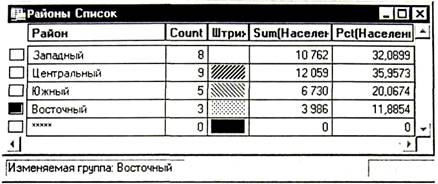
В Списке районов перечислены все районы, созданные для данной таблицы, число объектов (записей) в каждом районе, а также колонки, содержащие вычисляемые обобщенные данные для районов. Эти колонки описываются в диалоге "Новое районирование", когда начинается работа с районированием.
Изменяемый район
Изменяемый район – это выбранная строка в Списке районов. В каждый момент времени одна из строк является изменяемой. В изменяемый район переносятся все указанные Вами объекты, принадлежащие другим районам. MapInfo автоматически помечает первый район в списке как изменяемый, но в любой момент можно сделать изменяемым любой другой район, указав мышью на соответствующий маркер перед первой колонкой в списке.
Выбрать изменяемый район можно следующими способами:
выбрать запись в Списке районов;
выбрать объект в окне Карты, сделать активным Список районов и выполнить команду Районирование > Выбрать изменяемый район на Карте. Тот район, к которому принадлежит выбранный объект на Карте, станет изменяемым;
выбрать объект на Карте, сделать активным окно Списка районов, нажать на кнопку, соответствующую команде ВЫБРАТЬ ИЗМЕНЯЕМЫЙ РАЙОН НА Карте.
В Списке районов изменяемый район показывается в виде выбранной записи. Также сообщение об изменяемом районе отображается в строке сообщений в левом нижнем углу экрана.
Изменяемый район легко выбрать в окне Списка районов, если число районов невелико. Если же районов много (их может быть до 230), то может оказаться, что удобнее выбирать объекты на Карте и выполнять команду ВЫБРАТЬ ИЗМЕНЯЕМЫЙ РАЙОН НА Карте или нажимать соответствующую кнопку. Если установлен режим сортировки "Показывать изменяемый" (в диалоге Районирование > РЕЖИМЫ), то после того, как Вы выбрали объект на Карте, который не виден в Списке районов, MapInfo поместит выбранный район наверх Списка. После этого можно выбрать другой изменяемый район одним из трех описанных выше способов.
Чтобы сделать изменяемым другой район, следует просто выбрать другой район в Списке районов или выбрать любой объект на Карте, принадлежащий другому району, и выполнить команду ВЫБРАТЬ ИЗМЕНЯЕМЫЙ РАЙОН НА Карте.
В каждый момент времени изменяемым может быть один и только один район. Нельзя отменить выбор района с помощью команды ЗАПРОС > ОТМЕНИТЬ ВЫБОР.
Когда Вы выбираете объект на Карте, MapInfo временно присваивает его текущему изменяемому району и пересчитывает обобщенные данные для всех районов. Эти изменения отражаются в Списке Районов. При этом увеличивается число объектов и суммарные данные в изменяемом районе, поскольку к нему добавляется выбранный объект. В то же время уменьшается число объектов и суммарные показатели для того района, которому выбранный объект принадлежал и из которого он удаляется.
Районирование
В общих чертах процесс рай районирования можно разделить на следующие этапы:
1. Выполните команду ОКНО > Районирование. Укажите имя таблицы и название колонки в диалоге "Новое районирование". MapInfo покажет раскрашенную разными цветами карту и Список районов.
2. При необходимости выберите изменяемый район.
3. Выберите объекты на карте, которые Вы хотите добавить к изменяемому району.
4. Посмотрите, как изменились значения в Списке районов.
5. Добавьте объекты к изменяемому району.
Процедуры районирования (создания новых районов) и перепланирования существующего районирования почти ничем не различаются. Две данные ситуации описываются ниже.
Создание новых районов
Если Вы еще не создали ни одного района для Вашей таблицы, Вы можете сделать это в процессе районирования. Сначала, однако, следует подготовить таблицу к хранению в ней названий районов, добавив в таблицу пустую колонку. Это можно сделать с помощью команды ТАБЛИЦА > ИЗМЕНИТЬ > ПЕРЕСТРОИТЬ.
Затем выполните команду ОКНО > РАЙОНИРОВАНИЕ. Появится диалог "Новое районирование". Выберите название таблицы из списка. Выберите также название колонки, содержащей названия районов. Если Вы только собираетесь создавать районы, эта колонка является пока пустой.

Важной особенностью районирования является возможность подсчета суммарных значений различных показателей из таблицы. По любому полю выбранной таблицы Вы можете провести обобщение в виде суммирования или вычисления процентного отношения при работе с окном Районов. Окошко "Доступные поля" содержит список возможных вычислений над выбранными Вами данными. Выберите выражение из списка и нажмите кнопку "Добавить >> ", чтобы поместить выражение в окошко "Поля в Списке". Только те выражения, которые перечислены в списке "Поля в Списке", будут показываться в Списке районов.
Порядок следования полей можно изменить с помощью кнопок "Вверх" и "Вниз", и в этом порядке они будут показываться и в Списке районов. Внеся все необходимые уточнения, нажмите кнопку ОК. MapInfo начнет процесс районирования.
MapInfo покажет Карту, закрашенную одним цветом, и Список районов, содержащий единственный район без названия. Это происходит потому, что MapInfo создает районы на основе пустой колонки таблицы.
Чтобы добавить новый район, сделайте активным Список районов, при этом станет доступным меню Районирование. Выполните команду Районировании > Новый район. В Списке районов появится новый район со стандартным названием "РайонN", где N - очередной номер. Добавьте столько районов, сколько необходимо. При желании увеличьте размер Списка так, чтобы были видны новые районы.
— Внимание : Каждый новый район получает стандартное название "РайонN", где N – очередной номер. Вы можете заменить это название своим, указав на название и набрав вместо него новый вариант.
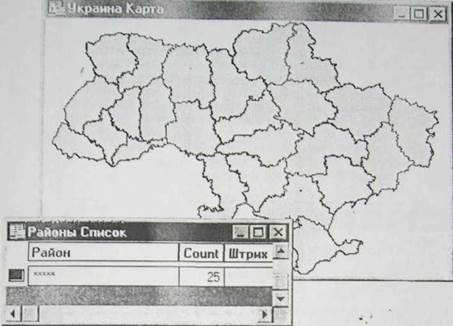
Чтобы начать добавление объектов к районам, следует сделать один из них изменяемым. Затем можно добавлять в него объекты, просто выбирая их на Карте. При этом анализируйте изменение, обобщенных значений для района.
На данном этапе объекты добавляются к некоторому району лишь временно. Чтобы зафиксировать сложившееся на данный момент распределение объектов по районам, следует сделать активным Список Районов и выполнить команду Районирование > Добавить объекты к району, либо нажать кнопку "Добавить объекты к району" в инструментальной панели Операции. Нельзя создавать новый район, не закончив работу с текущим.
— Внимание : Чтобы сохранить текущее районирование, следует сохранить таблицу по окончанию "процесса районирования.
Процесс создания районов и добавления к ним объектов продолжается до тех пор, пока Вы не создадите необходимое количество районов. После этого Вы можете увидеть географическое распределение районов на раскрашенной условными цветами Карте. Кроме того, в Списке районов показываются обобщенные значения показателей для всех районов.
После этого можно переносить объекты из одного района в другой, чтобы найти наилучшее распределение ресурсов, добавлять или убирать контрольные показатели.
Перепланирование существующего районирования
Если Вы уже создали районирование для некоторой таблицы или внесли названия территорий в одно из полей, то их можно использовать как основу для районирования. При работе с окном Районов Вы получите Карту, раскрашенную согласно существующей разбивке на территории. Например, выберем в диалоге "Новое районирование" такую колонку, которая содержит одинаковые значения для нескольких различных записей, скажем, фамилию агента, почтовые коды, название района или области. Если же значения для всех записей будут различны, то мы получим районы, содержащие по одному объекту.
Работа с районами начинается с команды Окно > Районирование. В диалоге "Новое районирование" указывается таблица и имя колонки, содержащей названия районов. Из списка "Доступные поля" следует выбрать контрольные показатели, которые Вы будете анализировать при перепланировании районов. Выберите порядок расположения этих полей. Они будут показываться в Списке районов в том же порядке, который Вы задали в списке "Поля в Списке". Нажмите кнопку "ОК". MapInfo создаст карту методом индивидуальных значений и покажет Список районов.
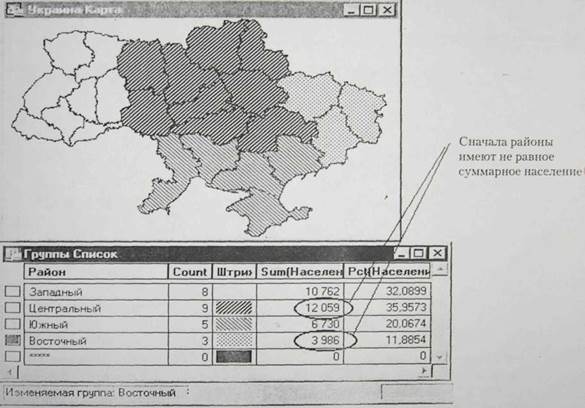
Чтобы начать собственно перепланирование районов, выберите изменяемый район (к которому следует добавлять объекты). Затем выбирайте объекты на Карте и анализируйте показатели в Списке районов. Можно выбрать объекты из разных районов и перенести их одновременно в изменяемый район. Чтобы выбрать несколько объектов одновременно, держите при выборе нажатой клавишу SHIFT.
По мере выбора объектов на Карте изменяются значения контрольных показателей (сумм, процентом) в Списке районов, так как изменяется число объектов (записей) в районах.
Если вы получили наилучшую на Ваш взгляд конфигурацию изменяемого района, выполните команду РАЙОНИРОВАНИЕ > Добавить объекты к району, чтобы запомнить текущее состояние районирования Затем можно сделать изменяемым другой район и добавлять к нему новые объекты и т.д. Процесс продолжается до тех пор, пока Вы не добьетесь наилучшего распределения объектов по районам.
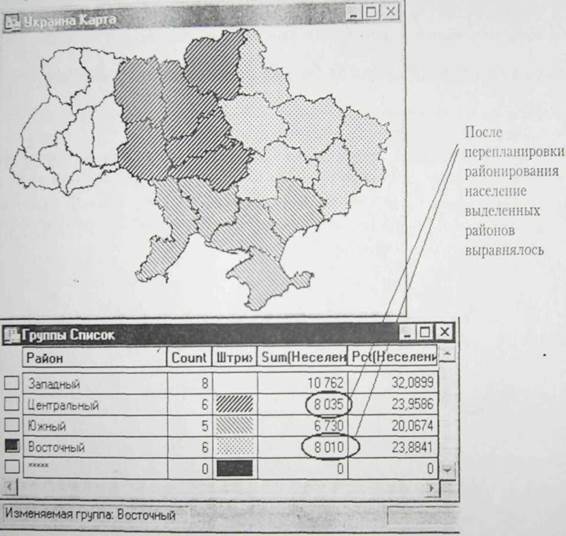
 Настройки Районирования
Настройки Районирования
Вы можете регулировать порядок расположения районов в Списке районов командой Районирование > НАСТРОЙКИ. Он сопровождается диалогом "Показ районов". Выберите один из способов сортировки районов: последний изменяемый, по алфавиту или без упорядочения. Кроме того, можно регулировать отображение разделительной сетки в Списке районов и сохранять свои настройки в качестве стандартных.
Режим сортировки "Показывать изменяемый" может быть очень полезен в случае большого числа групп в окне Списка районов. Если Вы выбрали объект на Карте, принадлежащий району, который в данный момент не виден в Списке районов, MapInfo пролистает окно таким образом, чтобы нужный район стал первым в окне. Это упрощает просмотр контрольных показателей и выбор нового изменяемого района при перепланировании районов.
Чтобы изменить стиль отображения района, следует просто указать на поле стиля для района в Списке районов. Появится диалог "Стиль области", "Стиль линии" или "Стиль символа", в котором Вы можете выбрать новый стиль области, линии или символа для заданного района.
Чтобы сохранить изменения стилей, следует сохранить результаты перепланирования районов в Рабочем Наборе. Команда ФАЙЛ > СОХРАНИТЬ ТАБЛИЦУ не сохраняет стилизацию районов. Команда Файл > СОХРАНИТЬ сохраняет только распределение объектов по районам. Стили же относятся к тематическому слою карты, а не собственно к таблице.
Сохранение новых районов
Создав новые районы, Вы должны выполнить команду Файл > Сохранить, чтобы сохранить внесенное изменение. При этом объекты, сопоставленные новому району, будут сохранены с новым Ш значением в колонке районы.
При создании новых районов, можно поменять стандартное название района "РайонN" прежде, чем сохранить таблицу.
Создание новых объектов
Не забудьте, что в MapInfo при районировании не создается новых графических объектов. Чтобы объединить графические объекты, относящиеся к одному району, в единый объект, следует использовать команду ТАБЛИЦА > СЛИЯНИЕ В ТАБЛИЦЕ. MapInfo предложит сохранить таблицу перед комбинированием объектов.
— Внимание : Команду СЛИЯНИЕ ОБЪЕКТОВ В ТАБЛИЦЕ можно применять только к площадным или линейным объектам.
Обобщение данных
Если объектам, участвующим в операции редактирования, соответствуют какие-либо данные, то можно задать правило вычисления значений аналогичных данных для создаваемого нового объекта. Определение таких правил мы называем обобщением данных исходных объектов. MapInfo вычисляет данные для создающегося объекта в зависимости от того, какой метод обобщения задан.
При комбинировании объектов можно использовать следующие методы обобщения данных:
сумма – значения величин, соответствующих исходным объектам, складываются, и сумма сопоставляется полученному новому объекту.
среднее – вычисляется среднее значение для исходных объектов.
взвешенное среднее – разные значения для исходных объектов умножаются на различные коэффициенты (веса). Веса можно брать из любого числового поля таблицы или вычислять географически (то есть веса будут основаны на соотношении площадей комбинируемых объектов).
значение – новому объекту сопоставляется указанное значение.
без изменении – новому объекту присваивается значение, соответствовавшее изменяемому объекту.
При разбиении или вырезании фрагментов объектов на карте можно использовать следующие методы разобщения данных:
пусто – удаляет значение, которое соответствовало изменяемому объекту;
значение – сохраняет значение, которое соответствовало изменяемому объекту
пропорционально размеру вычитает из значения (которое соответствовало изменяемому объему) долю, пропорциональную размеру вырезанного фрагмента.
Во время любой операции редактирования Вы можете отменить вычисление обобщенных данных и перенос их о новый объект, установив флажок "Нет данных". Например, это может быть удобно, когда Вы редактируете чисто графические данные, которым не соответствуют никакие числовые параметры. Диалог обобщения данных появляется после тою, как выбран изменяемый объект, объект-шаблон и операция редактирования. В этом диалоге следует выбрать метод обобщения данных, который Вы хотите использовать для каждого поля данных. После этого будет выполнена собственно операция редактирования графических объектов.
Добавление узлов
Команда ДОБАВИТЬ УЗЛЫ позволяет создать новые узлы в изменяемом объекте в точках пересечения этого объекта с шаблонами.
Например, при внесении на карту новом улицы, соприкасающейся с уже существующими улицами, используйте команду Добавить УЗЛЫ для того, чтобы точно задать места пересечения улиц в виде узлов.
Чтобы добавлять узлы, используя команду Выбрать изменяемый ОБЪЕКТ:
1. Выберите на изменяемом слое один или несколько объектов, которые Вы хотите сделать изменяемыми. К ним и будут добавляться узлы.
2. Выполните команду ОБЪЕКТЫ > Выбрать изменяемый ОБЪЕКТ. Выбранные объекты будут выделены специальной раскраской.
3. Выберите один или более объектов-шаблонов на любом слое карты. В точках пересечения с этими объектами будут создаваться новые узлы.
4. Выполните команду ОБЪЕКТЫ > ДОБАВИТЬ УЗЛЫ.
MapInfo добавит узлы и изменяемые объекты.
Буферизация
Вам необходимо найти все подземные кабели, находящиеся на расстоянии не более 440 метров от шоссе Энтузиастов. Либо связаться со всеми семьями, имеющими детей дошкольного возраста проживающими па расстоянии 5 километров от некоторого района. Вы уже умеете проводить поиск объектов, лежащих в некоторой области. А как быть в описанных ситуациях? Создайте буфер.
Создание буферов
Буфером или буферной зоной мы называем область, которая охватывает все объекты, расположенные не далее заданного расстояния от некоторого линейного объекта, области, символа или иного объекта в окне Карты. Вид буфера определяется его радиусом. Например, в первом примере следует создать буфер, охватывающий объекты, находящиеся и пределах 440 метров по обе стороны от шоссе. Во втором примере следует создать буфер, охватывающий 5-километровую полосу вокруг указанного района. Радиусом буфера в первом случае является величина 440 метров, а во втором - 5 километров.
Чтобы создать буфер, надо сделать слой изменяемым и выбрать один или несколько объектов, вокруг которых следует строить буферные зоны. Выполните команду БУФЕР из меню Объекты. Чтобы создать буфер. Вы должны:
1. Задать радиус буфера, либо в виде константы, либо в виде колонки таблицы, либо в виде выражения.
2. Указать гладкость (число сегментов для буферной окружности).
3. Создав буферную зону, MapInfo автоматически помещает ее на изменяемый слой:
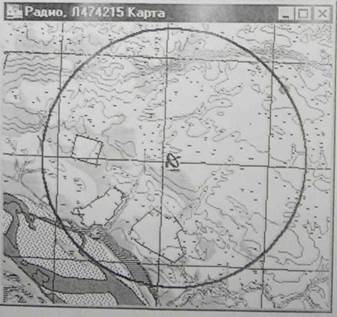
Радиус буфера
Радиус буфера определяет его размеры. Скажем, чтобы буфер охватывал все объекты, расположенные в пределах 1 километра по обе стороны шоссе, следует задать радиус буфера 1 километр. Если в качестве радиуса используется выражение или данные из некоторой колонки таблицы, то MapInfo будет вычислять радиус.
Радиус можно задать как постоянную величину (константу), а также использовать значения из некоторой колонки таблицы в качестве значений радиуса. Например, чтобы создать вокруг горе буферные зоны, которые отражали бы численность их населения, можно выбирать значения радиуса буфера из колонки "Население".
Более того, радиус буфера можно задавать в виде выражения. Скажем, Вы создаете буферы вокруг городов, отражающие плотность населения. Но в таблице нет колонки, которая содержала бы значение плотности населения. В таком случае надо задать радиус буфера выражением, в котором будет вычисляться плотность населения на основании данных численности населения и площадь городов. Выражения здесь составляются так же, как и для тематических Карт и запросов.
Типы буферов
Можно создавать единым буфер вокруг всех выбранных объектов или отдельные буферы вокруг каждого объекта.
Осуществить буферизацию для нескольких объектов сразу можно двумя способами. Во-первых, можно создать единый буфер вокруг всех этих объектов. В этом случае следует помнить, что MapInfo считает полученный буфер единым объектом типа многоугольник. Если Вы выберите один из буферных многоугольников, будут выбраны и все остальные.
Другим способом является создание отдельных буферов для каждого из объектов. Например, рассмотрим таблицу расположения спутниковых антенн. Надо создать пятикилометровые буферы вокруг каждой из спутниковых антенн. Выберем все спутниковые антенны (командой ВЫБРАТЬ ПОЛНОСТЬЮ или инструментом Стрелка), выполним команду ОБЪККТЫ > БУФЕР и зададим режим "Каждому объекту - свой буфер". MapInfo создаст пятикилометровые буферные зоны (многоугольники) вокруг каждой точки, где расположены спутниковые антенны. В данном случае каждый буфер в MapInfo является отдельным многоугольником. То есть их можно выбирать на Карте независимо друг от друга.
Создав буфер, его можно использовать для поиска объектов, как и любой другой площадной объект.
Комбинирование объектов и территориальное планирование
Одной из наиболее важных задач, которые решают пользователи MapInfo, является территориальное планирование. Как правило, территории при этом создаются путем комбинирования двух или более областей небольшого размера. В административных задачах используется районное и более подробное административное деление. В маркетинге и сбыте – границы областей и районов. В политическом прогнозировании – границы избирательных округов.
При комбинировании площадных объектов не забывайте, что Вы работаете также и с данными, сопоставленными этим площадным объектам. Если Вы не указываете метод обобщения данных комбинируемых объектов, эти данные будут потеряны. В некоторых приложениях это не имеет значения. Например, когда над границами административного деления строятся границы зон коммунального обслуживания. Данные об административных единицах могут не представлять непосредственного интереса; Вам нужны только сами границы. Тут можно обойтись без обобщения данных.
В большинстве же случаев обобщение данных полезно или даже необходимо. Возьмем, к примеру, слой областного деления. Вы анализируете сбыт и проводите территориальное планирование на основе областного деления. Запись о каждой области содержит поле "ПРОДАЖИ", содержащее данные об общем объеме продаж за прошедший год. Вам надо просуммировать значения по полям "ПРОДАЖИ" при анализе структуры территорий сбыта.
MapInfo предоставляет две возможности комбинирования площадных объектов. С одной стороны, с выбранными объектами можно использовать команду КОМБИНАЦИЯ. С другой стороны, для группировки объектов по значениям из некоторой колонки можно использовать команду СЛИЯНИЕ В ТАБЛИЦЕ.
УКАЗАНИЯ ПО ОФОРМЛЕНИЮ ОТЧЕТА
Отчет по лабораторной работе должен содержать:
титульный лист с указанием группы, фамилии студента, номера и названия лабораторной работы, ученой степени, должности и фамилии преподавателя, принимающего отчет по лабораторной работе;
ответы на вопросы к домашнему заданию;
ответы на вопросы к лабораторной работе;
последовательные этапы выполнения задания с необходимыми пояснениями.
Некравцева Т.А., Корелина Т.В.
МЕТОДИЧЕСКИЕ УКАЗАНИЯ
к выполнению лабораторной работы № 8
по дисциплине «Геоинформационные системы»
для студентов дневной и заочной формы обучения
по специальности
230201 «Информационные системы и технологии».
Воронеж 2004
Дата: 2019-12-10, просмотров: 297.